Der er ikke noget almindeligt ved RensenWare krypto-virus. Udvikleren af dette eksemplar har valgt en unik strategi: i stedet for at kræve en løsesum, tvinger infektionen ofrene til at spille et videospil, der hedder TH12 – Undefined Fantastic Object. Men det vil ikke være nok bare at spille spillet. Spillerne er nødt til at være gode til det og nå en score på 0,2 milliarder eller derover på LUNATIC-niveauet. OK, så udvikleren forventer altså, at folk spiller uafbrudt, indtil de når op på så mange point? Hvad skal det gøre godt for? RensenWare crypto-virus er i virkeligheden nok ikke designet til en større distribution. Ironisk nok blev hackeren selv inficeret med sin infektion og var tvunget til at oprette en RensenWare_forcer, som dekrypterer filerne, selvom de påkrævede point ikke er nået.
Det særlige ved RensenWare virus
Filen RensenWare.exe er denne infektions nyttelast, men det er tydeligt, at dette ransomware ikke er en modbydelig infektion, der forlanger høje beløb og blokerer adgangen til enheden. Hackeren ville tilsyneladende bare nyde det spil, som han eller hun er vild med, men det formål, som blev sat for ofrene, var åbenbart for svært for udvikleren. Udvikleren af RensenWare blev ved et uheld selv inficeret og vedkommende kunne ikke klare opgaven. Derfor blev forcer-applikationen designet med en undskyldning fra hackeren.

Når den førnævnte eksekverbare fil begynder at køre i enheden, søger den efter filer, den kan kryptere, og den sigter tilsyneladende efter ganske få filtyper. Så snart de er ramt af AES-256 krypteringen til informationskodning, er skaden sket, indtil man har klaret TH12 – Undefined Fantastic Object udfordringen. Det viser sig, at hvis ofrene lukker for RensenWare virus’ hovedproces, vil den private dekrypteringsnøgle ikke blive gemt. Men hvis ofrene formår at nå den fastsatte score, vil dekrypteringsværktøjet automatisk begyndte at dekryptere filerne. Hvis nogle filer imidlertid forbliver låste, stiller udvikleren et særligt værktøj til rådighed, som kan gendanne de eksekverbare filer på en manuel måde.
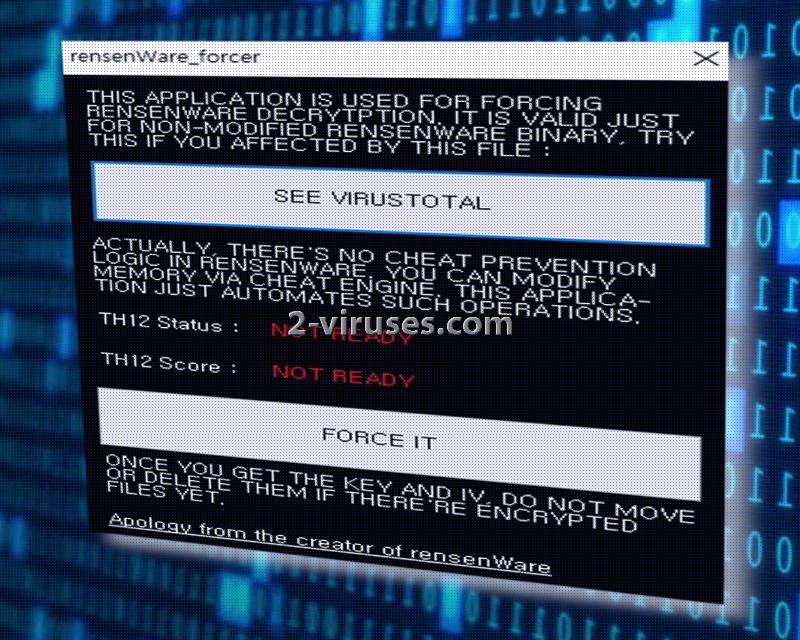
Filen rensenWare_forcer.exe er offentliggjort i GitHub. Hvis du er inficeret og ikke kan gendanne de filer, der er markeret med .RENSENWARE-udvidelsen, kan du downloade forcer-filen fra dette link. Hvis du bliver inficeret med RensenWare virus, er den super nem at klare. Det er i hvert fald bedre at spille videospil, frem for at spilde sine penge på bitcoins.

Sådan undgår du ransomware-infektioner
Ransomwareprogrammer er nok en af det mest væmmelige infektioner, man kan komme ud for på sin computer. Den krypterer lige pludselig filerne og begynder at stille krav, som man ikke i sin vildeste fantasi havde kunnet forestille sig. Man kan dog være fuldstændig i sikkerhed for ransomware. Den slags virusser vil naturligvis kryptere filerne, men det vil ikke være noget problem, hvis man har gemt sine data flere steder. Hvis du gemmer dine værdifulde filer i sikkerhedskopilagre, så kan du undgå ulemper, som ville opstå, hvis du kun gemmer dine filer på harddisken. Når du har dem andre steder, kan du nemt hente dem derfra.
RensenWare virus: hvordan spredes den?
RensenWare krypto-virus bliver fordelt som så meget andet malware. Det kan f. eks være som skadelig e-post. Vi bliver ved med at advare vores besøgende om, at de ikke skal åbne e-mails fra ukendte afsendere. Hvis du fjerner al spam-post, vil du have meget lettere ved at undgå ransomwareprogrammer. Derudover skal du altid være forsigtig, når du downloader programmer fra fildelingsdomæner. Millioner af folk er blevet narret til at downloade skadelige programmer i stedet de legitime, de blev lovet.
Spyhunter, Plumbytes og Hitman kan effektivt fjerne malware, og brugerne behøver ikke at blive stresset. Læs også de tips, vi har angivet forneden, for at du kan finde ud af, hvilke muligheder du har vedrørende filgendannelse. RensenWare virus sletter overraskende nok ikke Shadow Volume kopierne, så se nærmere på den del, hvor vi forklarer, hvordan du gendanner disse kopier.
Rensenware Virus hurtige links
- Det særlige ved RensenWare virus
- Sådan undgår du ransomware-infektioner
- RensenWare virus: hvordan spredes den?
- Automatiske fjernelsesværktøjer til Malware
- 1. Hvordan fjernes RensenWare virus ved hjælp af systemgendannelse?
- Genstart din computer i Fejlsikret tilstand med kommandoprompt
- Gendan systemfiler og indstillinger.
- 2. Fuldfør fjernelsen af RensenWare virus
- 3. Gendan filer, der er påvirket af RensenWare virus, ved hjælp af Shadow Volume Kopier

Automatiske fjernelsesværktøjer til Malware
(Win)
Bemærk: Denne Spyhunter-prøveversion tilbyder gratis at finde parasitter, såsom Rensenware Virus, samt hjælpe med deres fjernelse. begrænset prøveversion tilgængelig, Terms of use, Privacy Policy, Uninstall Instructions,
1. Hvordan fjernes RensenWare virus ved hjælp af systemgendannelse?
Genstart din computer i Fejlsikret tilstand med kommandoprompt
I Windows 7 / Vista / XP
- Start → Sluk → Genstart → OK
- Tast F8 uafbrudt, indtil vinduet med Avancerede startindstillinger dukker op.
- Vælg Fejlsikret tilstand med kommandoprompt.

I Windows 8 / 10
- Tast Power på Windows log ind skærmen. Tast og hold derpå Shift tasten nede og klik Genstart.

- Vælg Fejlfinding → Avancerede Indstillinger → Opstartsindstillinger og klik Genstart.
- Når den indlæses, vælg Aktiver Fejlsikret tilstand med kommandoprompt fra listen i Opstartsindstillinger.

Gendan systemfiler og indstillinger.
- Når Kommandoprompt tilstanden indlæses, tast cd gendannelse og tast Enter.
- Tast derefter rstrui.exe og tast Enter igen.

- Klik ”næste” i vinduet, er der kommet frem.

- Vælg et af gendannelsespunkterne, der er tilgængelige fra før, RensemWare ransomware trængte ind i dit system, og klik derpå ”Næste”.

- For at starte Systemgendannelse klik ”Ja”.

2. Fuldfør fjernelsen af RensenWare virus
Efter at du har gendannet dit system, anbefales du at scanne din computer med et anti-malware program, såsom Reimage, Spyhunter for at fjerne alle de ondsindede filer, der har forbindelse med RensemWare ransomware.
3. Gendan filer, der er påvirket af RensenWare virus, ved hjælp af Shadow Volume Kopier
Hvis du ikke anvender Systemgendannelsesindstillingen i dit operativsystem, er der mulighed for, at du kan bruge Shadow Copy øjebliksbilleder. De lagrer kopier af dine filer på det tidspunkt, hvor øjebliksbilledet for systemgendannelsen blev oprettet. RensemWare ransomware prøver som regel på at slette alle mulige Shadow Volume Kopier, så denne metode virker nok ikke på alle computere. Men det kan være, at virussen ikke har held med det.
Shadow Volume Kopier er kun tilgængelige med Windows XP Service Pack 2, Windows Vista, Windows 7 samt Windows 8. Du kan få dine filer tilbage via Shadow Volume Kopier på to måder. Du kan gøre det ved hjælp af native Windows Tidligere Versioner eller via Shadow Explorer.
a) Native Windows Tidligere VersionerHøjre-klik på en krypteret fil og vælg Egenskaber>Tidligere versioner fanen. Nu vil du kunne se alle tilgængelige kopier af den pågældende fil og tidspunktet, da den blev lagret i en Shadow Volume Kopi. Vælg den filversion, du gerne vil have tilbage og klik Kopier, hvis du gerne vil gemme den i en af dine egne mapper, eller Gendannelse, hvis du gerne vil erstatte den eksisterende, krypterede fil. Hvis du gerne vil se indholdet af filen først, skal du bare klikke Åbn.

Det er et program, der findes gratis på internettet. Du kan downloade enten en fuld eller transportable version af Shadow Explorer. Åbn programmet. I øverste venstre hjørne skal du vælge det drev, hvor filen, du leder efter, er lagret. Du vil kunne se alle mapper i det drev. For at få en hel mappe tilbage, skal du højre-klikke på den og vælge ”Eksporter”. Vælg derefter, hvor du gerne vil lagre den.

Bemærk: I mange tilfælde er det umuligt at gendanne datafiler, der er påvirket af moderne ransomware. Derfor anbefaler jeg, at du anvender et ordentlig cloud sikkerhedskopieringssoftware som sikkerhedsforanstaltning. Vi kan anbefale Carbonite, BackBlaze, CrashPlan eller Mozy Home.






